Grafik Excel - Alat Format
Menu CHART TOOLS terdiri dari dua tab DESAIN dan FORMAT.
Saat Anda mengklik pada grafik, tab baru ALAT BAGAN yang terdiri dari tab DESAIN dan FORMAT muncul di Pita.
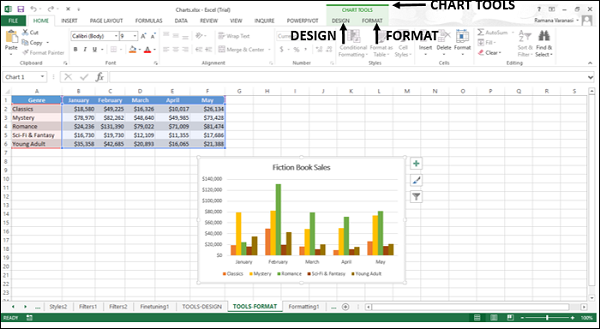
Klik tab FORMAT di Pita. Pita berubah menjadi perintah FORMAT.
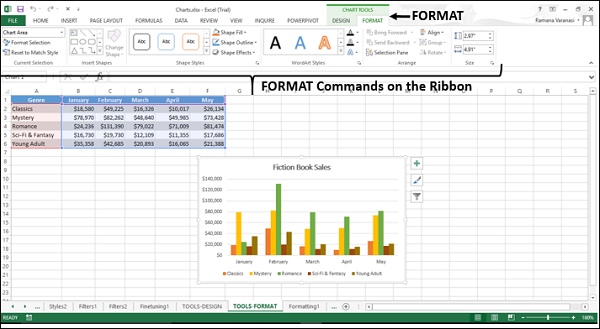
Pita berisi perintah format berikut -
Current Selection Group
Kotak Pemilihan Elemen Bagan
Pemilihan Format
Setel ulang ke Gaya Pencocokan
Insert Shapes Group
Bentuk Berbeda untuk Disisipkan
Ubah Bentuk
Shape Styles Group
Gaya Bentuk
Isi Bentuk
Bentuk Garis Besar
Efek Bentuk
WordArt Styles
Gaya WordArt
Isi Teks
Garis Besar Teks
Efek Teks
Arrange Group
Memajukan
Kirim Mundur
Panel Seleksi
Align
Group
Rotate
Size Group
Bentuk Tinggi
Bentuk Lebar
Grup Pilihan Saat Ini
Anda dapat memformat elemen bagan menggunakan perintah Grup Pilihan Saat Ini.
Untuk memformat bagan Anda melalui Pita, ikuti langkah-langkah yang diberikan.
Step 1- Pilih elemen bagan yang ingin Anda format. Itu muncul di kotak yang disediakan di bagian atas grup.
Step 2- Klik Format Pilihan. Panel Format muncul untuk elemen bagan yang dipilih.
Step 3 - Format elemen bagan yang dipilih menggunakan opsi di panel format.
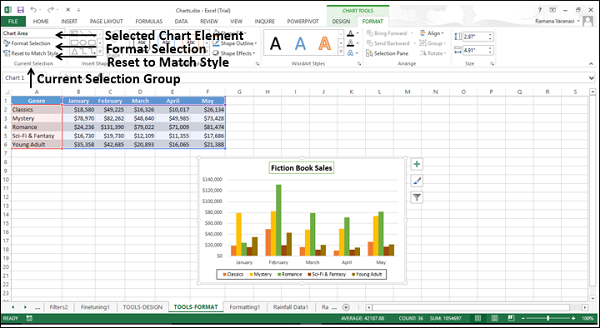
Lihat bab − Formatting Charts Quickly dalam Tutorial ini.
Sisipkan Grup Bentuk
Anda dapat menyisipkan berbagai bentuk di bagan Anda dengan memilih bentuk. Setelah Anda menyisipkan bentuk, Anda dapat menambahkan teks ke dalamnya, dengan Edit Teks.
Anda dapat mengedit bentuk dengan -
- Ubah Bentuk
- Edit Poin
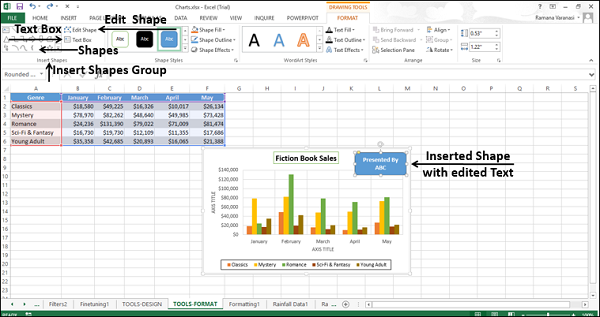
Grup Gaya Bentuk
Anda dapat mengubah gaya bentuk, memilih gaya yang diberikan -
- Anda dapat memilih Warna Isi Bentuk.
- Anda dapat Memformat Garis Besar Bentuk.
- Anda dapat menambahkan Efek Visual ke Bentuk.
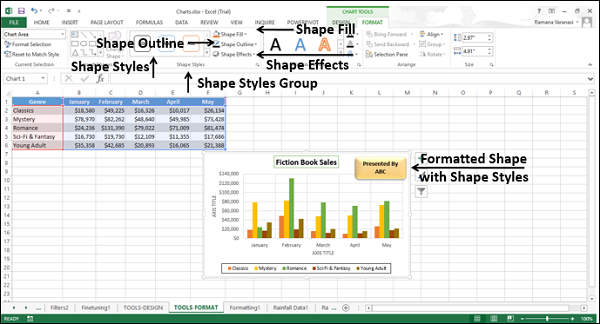
Grup Gaya WordArt
Anda dapat menggunakan seni kata untuk mengubah cara bagan Anda ditampilkan. Opsi yang tersedia adalah -
Isi teks dengan warna dengan Text Fill perintah.
Sesuaikan Text Outline.
Tambahkan efek visual ke teks dengan Text Effects.
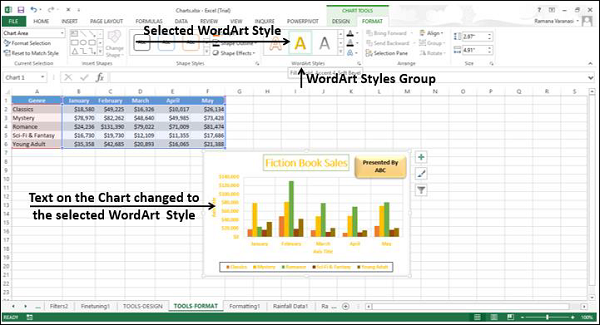
Atur Grup
Perintah Atur Grup digunakan untuk memilih objek pada bagan Anda, mengubah urutan atau visibilitas objek yang dipilih.
Untuk melihat objek yang ada di bagan Anda, klik perintah panel pemilihan. Panel pemilihan muncul mencantumkan objek yang tersedia di bagan Anda.

Pilih objek dan kemudian Anda dapat melakukan hal berikut dengan objek yang dipilih -
- Memajukan
- Kirim Mundur
- Panel Seleksi
- Align
- Group
- Rotate
Grup Ukuran
Perintah Grup Ukuran digunakan untuk mengubah lebar atau tinggi bentuk atau gambar pada bagan. Anda dapat menggunakan kotak tinggi bentuk dan kotak lebar bentuk untuk mengubah tinggi dan berat masing-masing bentuk atau gambar.
